Debido a que ARBA desde diciembre de 2008 implemento mediante la Resolución General Nº 4, el sistema de inscripción en Ingresos Brutos Convenio Multilateral por Internet creemos necesario realizar este paso a paso para orientar a nuestro usuarios a realizar dicho trámite. El mismo se realiza con el Sistema “Padrón Web Contribuyentes Convenio Multilateral” operará a través del sitio padronweb.gov.ar y, siendo este el único medio para realizar los trámites de inscripción en Ingresos Brutos y de declaración de todas las modificaciones de sus datos, ceses de jurisdicciones y cese total de actividades y/o transferencia de fondo de comercio, fusión y escisión.
A partir del día 1º de diciembre de 2008 los contribuyentes del Impuestos a los Ingresos Brutos inscriptos en el Régimen de Convenio Multilateral deberán obligatoriamente que utilizar el servicio Vía online.
Es necesario contar con la «Clave Fiscal» de la Administración Federal de Ingresos Públicos, AFIP.
Para poder acceder al sistema el contribuyente deberá utilizar su CUIT para identificarse y luego su «Clave Fiscal». Tener en cuenta que para poder ingresar es necesario tener dado de alta el servicio «Convenio Multilateral – Padrón Web» en el sitio web de AFIP.
Paso a paso dar de alta el Servicio «Convenio Multilateral – Padrón Web» en el sitio web de AFIP.
- Ingresar a la página de la AFIP www.afip.gov.ar Nº CUIT con “Clave Fiscal”.
- Ingresar a través del servicio Administrador de relaciones. En caso que el usuario sea Administrador de relaciones de un tercero, en la siguiente pantalla deberá seleccionar para qué contribuyente desea habilitar el servicio.
- Seleccione la opción “Adherir Servicio».
- Seleccione Opción «Comisión Arbitral».
- Servicio Interactivos.
- Convenio Multilateral – Padrón Web – Nivel de seguridad 2.
- Seleccione la opción “Confirmar”.
- En el campo “Representante” presione “Buscar” y luego ingrese la CUIT/CUIL/CDI del usuario a quien le delega la utilización del servicio, que puede ser el mismo Administrador o un usuario interno o externo, siempre que el servicio sea delegable.
- Presione el botón “Buscar”.
- Tilde la opción “El usuario es Externo (Podrá delegar este servicio)” sólo en caso que corresponda.
- Si todos los datos son correctos, presione el botón “Confirmar”, para la habilitación de la relación.
- Se abrirá una nueva ventana con el F. 3283/E.
- Cierre todas las ventanas y vuelva a ingresar con su CUIT y Clave Fiscal, para que figure en el menú principal de su clave fiscal, y compruebe que el nuevo servicio «Convenio Multilateral – Padrón Web» se encuentre habilitado.
Recién ahora puede comenzar con el trámite de inscripción en la pagina de Ingresos Brutos Convenio Multilateral padronweb.gov.ar
Paso a paso
- Ingresar a la pagina Web padronweb.gov.ar
- A la derecha encontrara un botón que dice «Ingresar al Sistema» haga clip.
- Lo deriva a la pagina de la AFIP.
- Identifíquese con un CUIT y «Clave Fiscal«.
- INGRESAR.
- Seleccione su numero de CUIT nuevamente.
- Seleccionar e ingresar.
- Para dar al alta debe ingresar a «Modificar Datos»
Para dar de alta o modificar los datos de los Responsables de una Sociedad ingrese al trámite «Naturaleza Jurídica», disponible en la opción «Modificar Datos».
Allí seleccione el tipo de naturaleza jurídica y cargue los datos que aparecen debajo:
- Nº y Fecha de Inscripción en IGJ, Fecha Cierre de Balance y Duración en Años y luego ingrese al botón «Responsables Sociedades».
- Cargue UNO a UNO a dichos Responsables, asegurándose de clickear en «Agregar» para que aparezcan en la grilla inferior (con «Quitar» los saca de la misma).
- Cuando carga a TODOS ellos, allí clickea en «Finalizar» así vuelve a la pantalla inicial para culminar dicho trámite, para lo cual clickea nuevamente en «Finalizar».
Esperamos tu comentario de como te resultó el paso a paso, suerte.
Seguinos
- Nuestro WhatsApp: Canal EconoBlog.
- Nuestro TikTok: @EconoBlog.
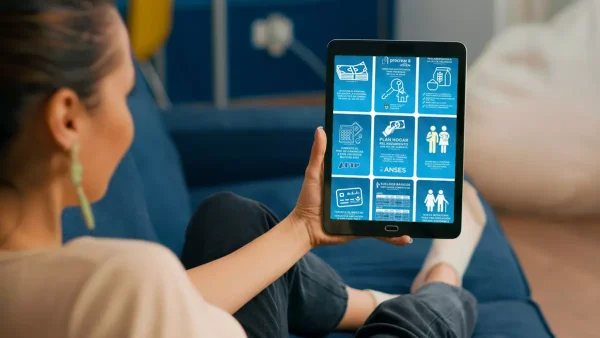
Consulta, que se elige en «Naturaleza juridica» y en el campo fecha inscripcion? Yo puse 00/00/0000 pero no lo acepta. Alguien me puede ayudar? Gracias!
Hola, gracias por los paso a paso, muy buenos.
Me pasa lo mismo que a Tamy, no se qué poner en la parte de ingresar \”fecha de igj\”, \”fecha cierre balance\” y \”duración en años\”…No se qué poner.
Me encantaría contratar un contador pero no me da el cuero, sino le tiraría todos los papeles y yo no me rompería el coco con esta burocracia.
Soy diseñadora gráfica sin título. Qué tendría que poner en esa parte??
Mil gracias desde ya.
Mercedes
fecha de igj Nada ya que no es una sociedad, cierre de balance se pone 31/12 y duración en años ponele 00 o 99
es un desastre uno quiere estar legal iy hasta para eso te la complcan no esta claro para nada chau
Tamy, te recomiendo gastes unos pesos en un contador. Ellos siempre conocen la forma de resolver las infinitas trabas y novedades permanentes q tienen todos los sistemas de impuestos.
Buenas, muy bueno el blog, felicitaciones!
He seguido el paso a paso…hasta la parte de ingresar \»fecha de igj\», \»fecha cierre balance\» y \»duración en años\»…No se qué poner.
Soy médico que vive en provincia Bs As y trabaja en capital (en una ambulancia).
Saluditos!!